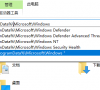win10怎么设置触摸板三指?win10笔记本触摸板三指设置方法
我们有些小伙伴在使用win10系统的笔记本电脑时,经常会通过触摸板来进行操作,有些用户用户想要开启三指操作,滑动不同的方向就可以启动不同的功能,那么应该如何操作才能够启动使用,解决下来就跟随纯净之家小编的步伐一起来看看完整的方法,感兴趣的朋友可以按照正文中的步骤进行操作。
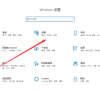
更新日期:2024-04-16
来源:纯净之家
在我们的win10系统中,文件夹程序里面有一个文件类型发现功能,此功能可以再众多文件中快速的内容进行分类处理,但是有些小伙伴使用不习惯这个功能,想要将其关闭,但是不清楚应该如何操作,针对这个问题,今天的win10教程就来为大伙进行解答,接下来让我们一起来看看详细的操作步骤吧。
win10关闭文件类型发现功能方法:
1、“win+R”快捷键开启运行,输入“regedit”回车打开。
2、进入到“注册表编辑器”界面后,将“HKEY_CURRENT_USER\Software\ClassesLocal Settings\Software\Microsoft\Windows\Shell\Bags\AllFolders\Shell”复制粘贴到上方地址栏中并回车定位到此。

3、随后需要右击“shell”文件夹,选择“新建”一个“字符串值”。
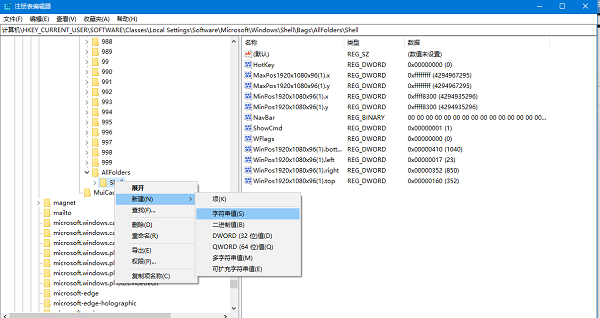
4、然后将其命名为“FolderType”,并双击打开,将窗口中的“数值数据”改为“NotSpecified”,点击“确定”保存。
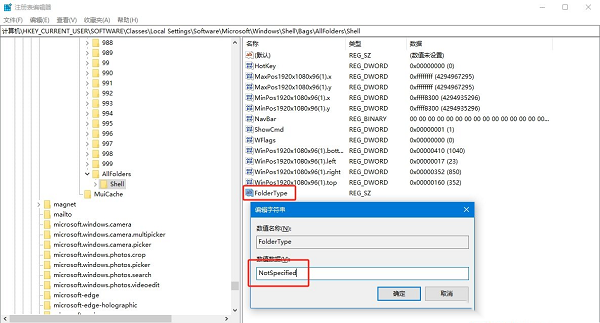
5、最后按下“Ctrl+Alt+Delete”选择“任务管理器”打开,找到其中的“Windows资源管理器”,右击选择“重新启动”就可以了。
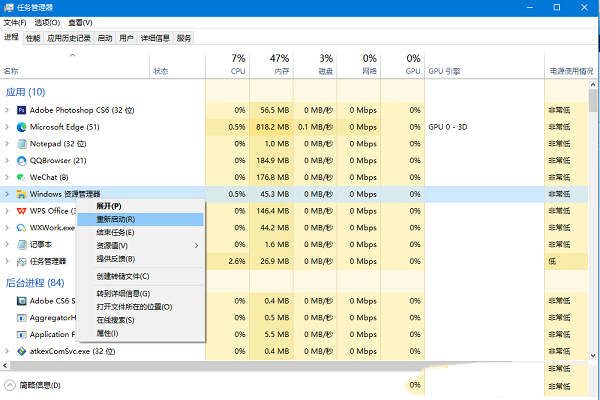
win10怎么设置触摸板三指?win10笔记本触摸板三指设置方法
我们有些小伙伴在使用win10系统的笔记本电脑时,经常会通过触摸板来进行操作,有些用户用户想要开启三指操作,滑动不同的方向就可以启动不同的功能,那么应该如何操作才能够启动使用,解决下来就跟随纯净之家小编的步伐一起来看看完整的方法,感兴趣的朋友可以按照正文中的步骤进行操作。
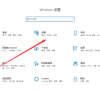
win10如何设置护眼豆沙绿?win10护眼豆沙绿设置方法
我们很多小伙伴一天对着屏幕的时间非常的长,在win10系统中有一个护眼模式,能够减少对眼睛的伤害,不少用户开启了功能,想要将其设置为豆沙绿,可是不清楚应该如何操作,那么今日的win10教程就为大伙带来两种设置方法,希望今天纯净之家带来的内容可以帮助更多人解决问题。
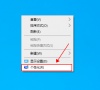
win10怎么删除只读文件夹?win10强制删除只读文件夹方法介绍
我们电脑中有些文件夹的属性是只读,用户只能够进行查看,无法进行其他的操作,那么想要删除的时候也会失败,而近期一些win10系统用户就想要强制删除只读文件夹,我们可以通过获取权限后操作,也可以通过cmd命令来进行删除,接下来今日的win10教程就为大伙带来详细的操作方法吧。
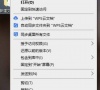
win10怎么删除右键多余选项?win10鼠标右键多余选项删除方法
有些win10系统用户在打开鼠标右键菜单的时候,会显示很多的选项,其中有不少的选项并不进行使用,想要删除但是对于小白来说,不知道在哪里进行操作,今天的win10教程就为大伙带来两种比较常用的操作方法,由此需求的用户随时欢迎来本站查看详细的步骤,更多优质的教程尽在纯净之家官网。
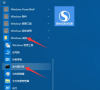
win10鼠标右击桌面无响应怎么办?win10鼠标右击打不开菜单解决方法
我们电脑的鼠标右键中,有非常多的菜单功能,可以直接使用,然而一些win10系统用户却出现了鼠标右击桌面但是没有响应的问题,点击多次都无法启动右键菜单,面对这个问题,很多小伙伴都不知道应该用什么方式来解决,那么今天的win10教程内容,小编就来和各位进行解答,接下来让我们一起来了解看看吧。
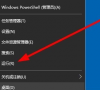
win10怎么安装SNMP协议功能?win10安装SNMP协议功能操作方法
SNMP协议使我们系统中的一种简单的网络管理协议,有些win10用户的电脑中并没有,导致网络的使用不正常,然后很多的小白用户都不知道电脑怎么安装SNMP协议功能,针对这个问题,今天的win10教程就为大伙带来详细的操作方法,希望今天的内容可以帮助更多人解决问题。
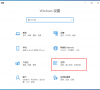
win10怎么删除WPS网盘?win10删除WPS网盘操作方法
许多小伙伴的win10电脑都有安装WPS进行使用,在此电脑中会显示WPS网盘,许多用户都想要将这个显示删除,可是不知道应该在哪里进行操作,我们可以通过软件本身和注册表来删除WPS网盘,那么针对这个问题,本期的win10教程就来和大伙分享详细的操作步骤,希望今天纯净之家带来的内容可以帮助更多人解决问题。
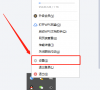
win10怎么调整鼠标滚轮行数?win10鼠标滚轮行数调整方法
我们浏览一些长篇内容的时候,都会使用到鼠标的滚轮功能,那么滚轮是可以设置行数的,有些用户想要设置一次性对滚动几行,可是不知道应该如何操作,那么本期小编就以win10系统为例,来分享设置鼠标滚轮行数的操作步骤,有需要的小伙伴随时欢迎来纯净之家查看完整方法。
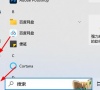
win10打印机怎么设置默认设备?win10设置默认打印机方法
win10打印机怎么设置默认设备?很多用户的电脑连接了多台打印机设备,每次在打印文件的时候都需要手动来选择运行的打印机,为了方便操作,我们可以将某一个设备设置为默认的状态,那么应该如何操作呢,本期的win10教程就来为广大用户们分享解决步骤,有需要的用户按照正文中的方法操作即可。
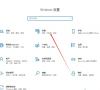
win10如何解除文件夹权限?win10文件夹权限解除方法
最近有不少win10用户想要访问某一个文件夹,可是访问权限被设置了,因此无法打开,这个问题就是设置了文件夹权限,解决方法只需要解除权限设置,文件夹就可以恢复访问了,那么我们应该如何操作呢,那么今日纯净之家就为大伙带来小白用户也能够快速操作的方法,跟随小编一起来看看今日win10教程的内容吧。
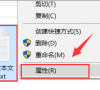
win10不能使用扫描仪设备怎么办?win10扫描仪设备无法使用解决方法
我们有些小伙伴在工作的时候,会使用到扫描仪这个设备,当我们将设备和win10电脑连接时,却发现无法进行使用,会有这种情况是因为对应的系统服务处于关闭的状态,因此无法正常的进行使用,那么这种情况应该如何解决呢,本期的win10教程就来为大伙进行解答,接下来让我们一起来看看详细的操作步骤吧。
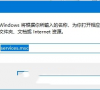
win10如何关闭自动备份功能?win10关闭自动备份操作方法
很多win10用户的电脑不小心开启了自动备份功能,每天都会更新备份文件,导致磁盘的空间不断的减少,不少用户都想要关闭自动备份功能,可是完全不知道应该在哪个模块进行操作,针对这个问题,本期的win10教程就来和广大用户们分享解决方法,希望今天纯净之家带来的内容可以帮助更多人解决问题。
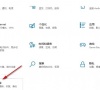
win10打开应用闪退显示outofmemory怎么解决?
win10打开应用闪退显示outofmemory怎么解决?最近有些用户在启动某些程序应用的时候,会一直出现outofmemory的弹窗提示,不少的应用都无法正常的启动使用,那么关于这个问题我们应该如何解决呢,本期的win10教程就来为广大用户们进行解答,一起来看看详细的操作步骤吧。
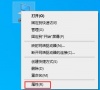
win10无法访问字体文件夹怎么办?win10字体文件夹拒绝访问解决方法
当我们的电脑要显示新的字体的时候,就要将文件放入字体文件夹当中,可是今天有部分win10用户访问字体文件夹被拒绝了,无法进入到里面,很多小伙伴遇到这个问题都不知道应该如何将解决,那么本期的win10教程就来为广大用户们分享详细的解决方法,接下来一起来看看完整的操作步骤吧。
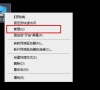
win10壁纸被锁定怎么解除?win10电脑壁纸被锁定解除方法
很多win10系统用户想要更换桌面壁纸的时候,发现壁纸被锁定了,无法进行更换,面对这个问题,很多小伙伴都不知道应该如何设置解除,那么今天纯净之家小编就来和大伙分享电脑壁纸锁定解除的操作方法,有需要的小伙伴可以按照今日win10教程的内容步骤进行操作修改。